Ez az alkalmazás nem nyitható meg, a File Explorer rendszergazdai jogosultságokkal fut
Egy másik furcsa hibaüzenet, amelyet akkor kaptam, amikor megnyitottam egy Windows Store alkalmazást – Ez az alkalmazás nem nyitható meg, ha a File Explorer rendszergazdai jogosultságokkal fut. Indítsa újra a File Explorert a szokásos módon, és próbálja újra(This app can’t open while File Explorer is running with administrator privileges. Restart File Explorer normally and try again) . Most nem szándékosan futtattam a File Explorert(File Explorer) rendszergazdaként, akkor miért történt ez – és mit tehetnék?
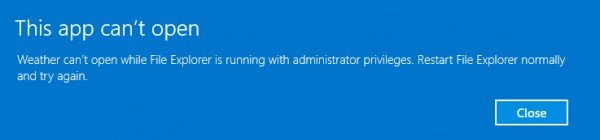
Olvassa el(Read) : Miért nem fut a Windows File Explorer rendszergazdaként ?
Ez az alkalmazás nem nyitható meg – File Explorer
A Windows Store -alkalmazások öröklik az Intéző(Explorer) -folyamat adminisztrátori hozzáférési tokenjeit, amelyek elindítják. Ha az Explorer valóban emelt szintű folyamatként fut, az megsérti az AppContainer integritási szintje által biztosított sandbox-környezetet.
Nos, itt van néhány szempont, amelyet érdemes megfontolni:
- Ellenőrizze, hogy ez egy adott alkalmazásnál vagy az összes alkalmazásnál történik-e.
- Indítsa újra a File Explorert. Nyomja meg a Ctrl+Shift+Esc a Feladatkezelő megnyitásához(Task Manager) , keresse meg a Windows Intéző(Windows Explorer) folyamatát, kattintson a jobb gombbal, és válassza az Újraindítás(Restart) lehetőséget . Nézze meg, ez segít-e.
- Indítsa újra a Windows számítógépet, és ellenőrizze, hogy a probléma megszűnik-e. Az újraindítás általában sok ilyen véletlenszerű problémát megold.
- Futtassa az Alkalmazás-hibaelhárítót , és javítsa ki a problémákat, ha megtalálja azokat.
- Ha helyi fiókot használ, jelentkezzen be Microsoft-fiókjával(Microsoft Account) , és nézze meg, mi történik. Változtassa meg felhasználói fiókját, és ellenőrizze
- Ha proxykapcsolatot használ, nyissa meg az Internetbeállítások(Internet) > Kapcsolatok (Connections)> LANbeállítások (Options)> Uncheck Use a LAN-hoz > Válassza a Beállítások LAN > Select Automatically észlelése lehetőséget.
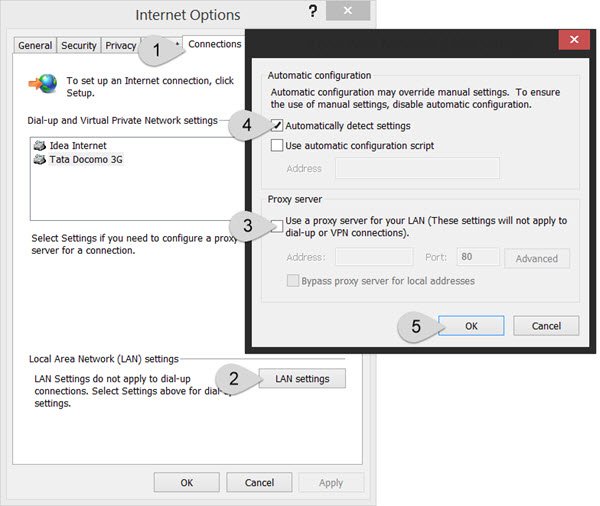
Remélem, itt valami segít.
Hasonló „Ez az alkalmazás nem nyitható meg” hibák a következőhöz:(Similar ‘This app can’t open’ errors for:)
- Fotók, Xbox Game Bar, Számológép alkalmazások(Photos, Xbox Game Bar, Calculator apps)
- Office alkalmazás hiba(Office app error)
- Intel Graphics Command Center
- Az alkalmazás nem nyitható meg, ha a felhasználói fiókok felügyelete ki van kapcsolva .
Related posts
A Photos alkalmazás összeomlik fájlrendszer-hibával a Windows 11/10 rendszerben
A File Explorer nem nyílik meg a Windows 11/10 rendszerben
A File Explorer folyamatosan összeomlik, lefagy vagy leállt a Windows rendszerben
8 alkalmazás a lapok engedélyezéséhez a File Explorerben Windows 10 rendszeren
A Hozzáadás a kedvencekhez gomb szürkén jelenik meg a Fotók alkalmazásban
Hogyan lehet elérni, hogy a Windows 10 File Explorer megjelenítse az összes médiafájl bélyegképét
A File Explorer nem jeleníti meg a fájlokat, bár léteznek a Windows 11/10 rendszerben
A OneDrive eltávolítása a Windows 10 Fájlkezelőből
Úgy tűnik, nincs engedélye a fájl módosításainak mentésére
A muCommander egy egyszerű File Explorer alternatíva Windows PC-hez
Kapcsolja ki a legutóbbi keresési bejegyzések megjelenítését a Fájlkezelőben a Windows 11/10 rendszerben
A Biztonság lap hozzáadása vagy eltávolítása a Fájlkezelőből a Windows 10 rendszerben
191-es hibakód: Nem lehet UWP-alkalmazásokat telepíteni Windows 10 rendszeren
A Részletek panel megjelenítése a Fájlkezelőben a Windows 11/10 rendszerben
4 módja annak, hogy elemeket rögzítsen a Gyors hozzáféréshez a Fájlkezelőben
A File Explorer és a Windows Explorer megnyitása: 12 módszer -
Hogyan lehet megnyitni a Dropbox fájlokat és mappákat a File Explorerben a Windows rendszerben
A Filmek és TV alkalmazás lefagy, nem működik vagy nem nyílik meg Windows 11/10 rendszeren
A régi keresőmező engedélyezése a Windows 10 Fájlkezelőjében
Az Explorer++ a File Explorer nagyszerű alternatívája a Windows 11/10 rendszerben
